
Toto je jedna z tých možností, ktorá sa hodí, ak používame kalendáre v našom e-mailovom účte Gmail, pretože nám umožňuje synchronizovať všetky dátumy označené v kalendári s našou aplikáciou pre Mac. Túto možnosť môžeme aktivovať alebo deaktivovať v jednoduché a preto si zapamätáme kroky, ktoré treba dodržiavať pre všetkých používateľov, ktorí ju nepoužívajú, a pre nových používateľov počítačov Mac. Túto synchronizáciu je ľahké vykonať a na synchronizáciu kalendára si môžete zvoliť viac ako jeden účet Gmail.
Kroky sú jednoduché a jednoducho musíme aktivovať políčko, ktoré sa objaví v Predvoľbách aplikácie Mac Calendar, prejdeme tam, kde je, a uvidíme, o aké políčko sa jedná. Prvá vec je mať náš účet Gmail na počítači Mac a až potom Toto sa zobrazí priamo po vstupe do aplikácie Kalendár - Predvoľby - Účty:
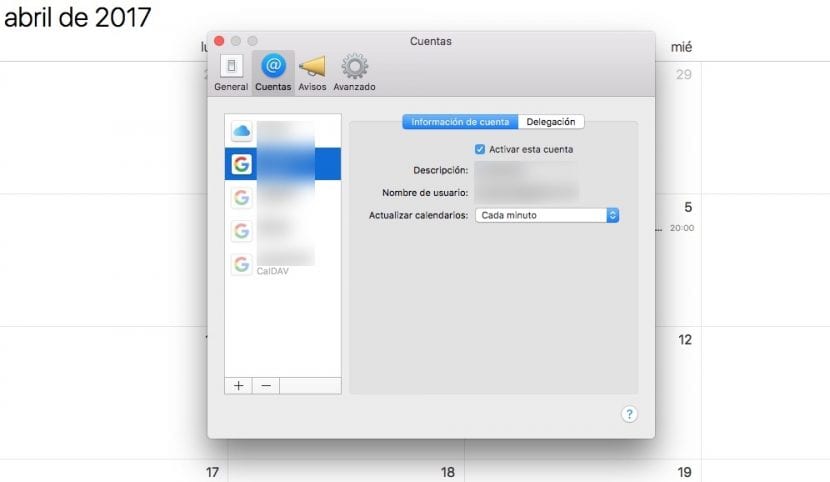
Keď už sme v tejto chvíli, musíme synchronizovať kalendáre služby Gmail v aplikácii Kalendár na počítači Mac iba: Aktivujte tento účet. Po označení sa naše udalosti, pripomienky a dátumy automaticky zobrazia v kalendári. Čo je viac môžeme občas použiť možnosť „Aktualizovať kalendáre“ podľa našich predstávMyslite na to, že ak používame MacBook, je najlepšie pýtať si aktualizácie vždy dlhšie, takže spotreba zdrojov nie je taká výrazná.
A týmto jednoduchým spôsobom budeme môcť synchronizovať kalendáre služby Gmail v našej aplikácii Kalendár na počítačoch Mac. Ak chceme vylúčiť synchronizáciu, deaktivujeme možnosť «Aktivovať tento účet» a je to, kalendáre sa prestanú synchronizovať.